SFC 스캔이 작동하지 않습니다: 6단계 신속하게 수정하기
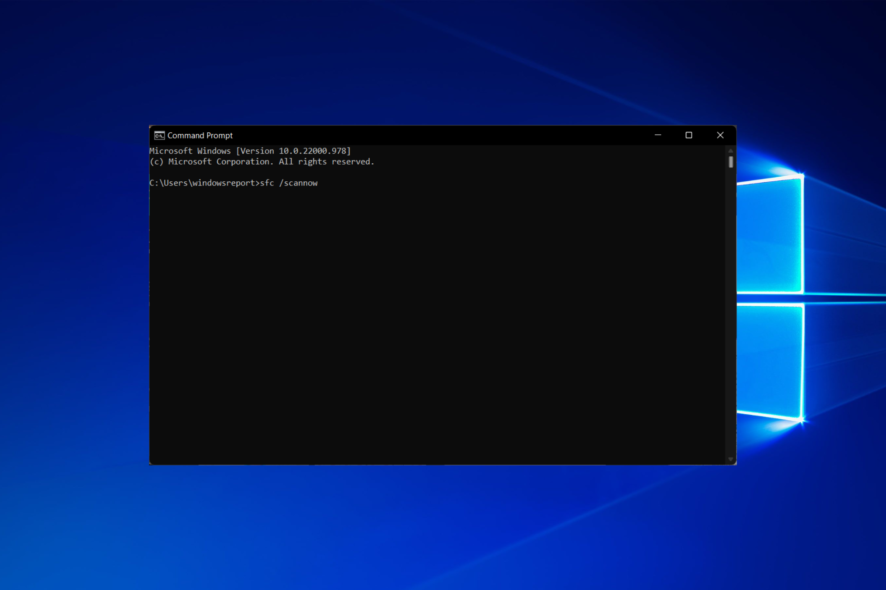 다운로드
다운로드
파일을 클릭하여 설치
Sfc /scannow는 Windows 시스템의 오류를 스캔하고 이를 수정하는 Command Prompt 명령입니다. 이는 유용한 기능이지만, 여러 사용자가 sfc /scannow가 더 이상 작동하지 않는다고 보고했습니다.
이것은 큰 문제일 수 있지만, 시도해 볼 수 있는 여러 해결 방법이 있습니다. 함께 확인해 보세요!
SFC 스캔이 얼마나 걸리나요?
sfc /scannow 프로세스는 1분에서 1시간 정도 걸려야 합니다. 이 프로세스가 1시간 이상 걸리면 멈출 수 있습니다.
sfc /scannow가 작동하지 않는 문제를 해결하기 위해 시도할 수 있는 해결 방법 목록을 준비했습니다.
SFC 스캔이 멈춘 이유는 무엇인가요?
컴퓨터에 특정 손상된 시스템 파일이 포함되어 있어 sfc /scannow 명령과 관련된 작업을 수행하지 못하게 되기 때문입니다.
스캔이 실패하면 다양한 방법으로 Windows에서 손상된 시스템 파일을 수정해야 합니다. 일반적으로 가장 좋은 대안은 DISM 스캔입니다. 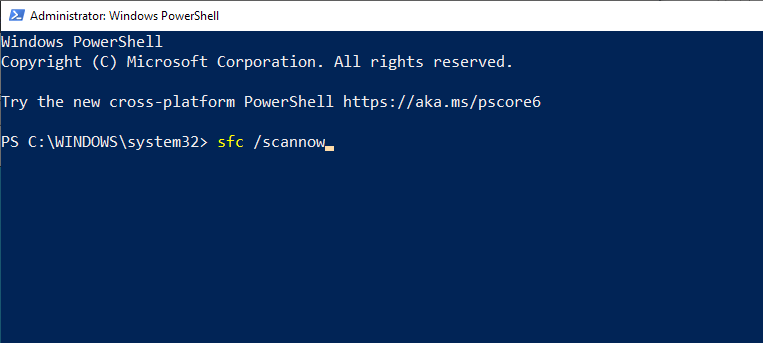
때때로 Windows 리소스 보호가 수행할 수 없다는 오류 메시지가 표시될 수 있습니다.
DISM 스캔도 실패할 경우 운영 체제를 재설치해야 할 수 있습니다.
오늘 다룰 사용자들이 보고한 가장 일반적인 문제는 다음과 같습니다:
- Sfc /scannow가 확인 중, 시스템 스캔 시작 시 멈춤 – 손상된 파일을 교체하는 것만으로 문제를 해결할 수 있습니다.
- Sfc /scannow가 Windows 10에서 얼음처럼 멈춤 – 이 문제를 해결하려면 시스템 복원을 사용하여 PC를 복원하고 그로 인해 문제가 해결되었는지 확인하는 것이 좋습니다.
- Windows 리소스 보호 sfc /scannow가 작동하지 않음 – 이 경우 CHKDSK 도구를 실행하면 작동합니다. 아래의 두 번째 해결 방법을 따라 확인하세요.
- Sfc scannow가 아무 일도 없음 – 이 경우 DISM 스캔을 대신 사용하고 문제가 해결되었는지 확인해야 합니다.
- Sfc scannow가 스캔을 멈춤 – 이는 이상한 문제이며 Turbo Memory 기능으로 인해 발생할 수 있습니다. 이 기능을 비활성화하고 문제가 해결되었는지 확인하세요.
- 관리자 sfc /scannow가 작동하지 않음 – 다른 관리자 계정으로 변경하여 오류가 해결되는지 확인하십시오.
- Sfc /scannow가 Windows 10, 8.1, 7에서 실패함 – 이 문제는 거의 모든 Windows 버전에서 나타날 수 있으며, Windows 8.1 및 7도 예외는 아닙니다. 하지만 저희의 해결 방법 중 하나를 사용하여 이 문제를 해결할 수 있어야 합니다.
- Sfc /scannow이 멈춤, 관리자여야 합니다 – SFC 스캔은 실행하기 위해 관리자 권한이 필요하며, SFC와 관련하여 문제가 있을 경우, Command Prompt를 관리자 권한으로 사용하고 있는지 확인하십시오.
- 시스템 수리 대기 중 sfc /scannow가 작동하지 않음 – sfc /scannow가 다시 작동하도록 하려면 Turbo Memory 기능을 제거하거나 비활성화해야 합니다.
- Windows 리소스 보호가 수리 서비스를 시작할 수 없습니다 – 이 경우 PC를 재설정하면 문제가 해결될 것입니다.
- Sfc /scannow의 진행 상황이 표시되지 않음 – 아래에 설명한 대로 안전 모드로 들어가면 스캔을 성공적으로 실행할 수 있습니다.
- Sfc /scannow /offbootdir이 작동하지 않음 – 스캔의 오프라인 버전이 작동하지 않으면 네트워크에 연결하여 온라인 버전을 사용하십시오.
SFC 스캔이 작동하지 않을 경우 어떻게 고치나요?
아래의 문제 해결 방법을 시도하기 전에 다음 사항을 확인하세요:
- 하드웨어, 특히 RAM을 확인하세요. 이는 이러한 문제를 일으킬 수 있습니다.
- Turbo Memory를 완전히 비활성화하거나 제거하는 것이 좋습니다.
1. DISM 스캔 실행
-
Windows를 누른 다음 cmd를 입력하고 오른쪽에서 관리자 권한으로 실행 옵션을 선택합니다.
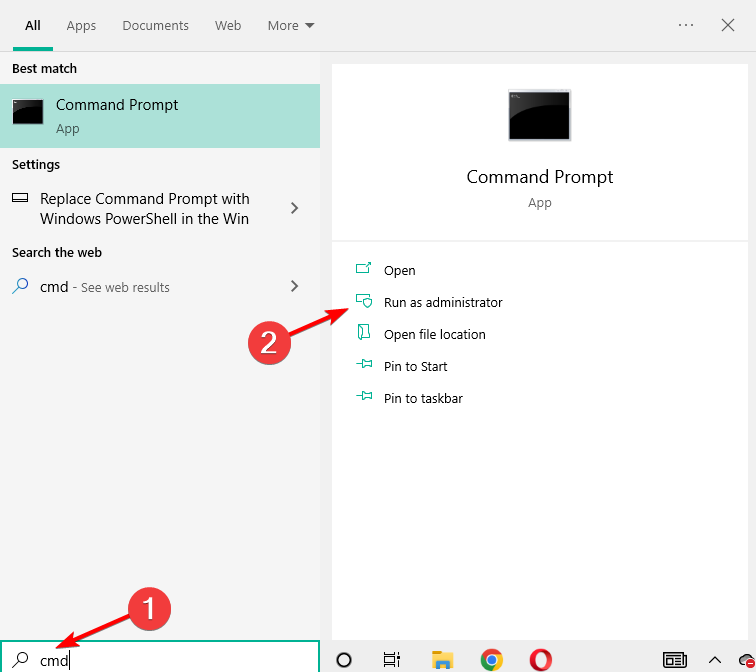
-
Command Prompt가 열리면 다음 명령을 입력하고 시간이 걸릴 수 있다는 점에 유의하세요: `DISM /Online /Cleanup-image /Restorehealth`
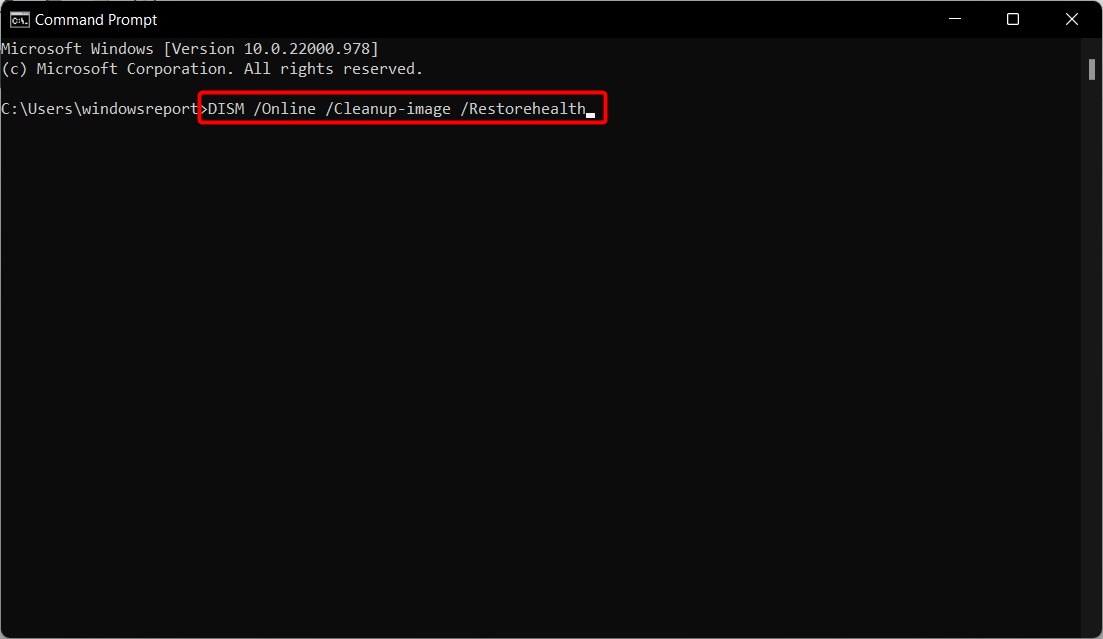
DISM 스캔을 통해 시스템을 수리할 수 있으며, sfc /scannow가 작동하지 않거나 문제를 해결할 수 없는 경우 DISM을 사용하여 문제를 해결할 수 있습니다.
2. CHKDSK 스캔 실행
-
Windows를 눌러 cmd를 검색창에 입력한 후 관리자 권한으로 실행을 선택하세요.
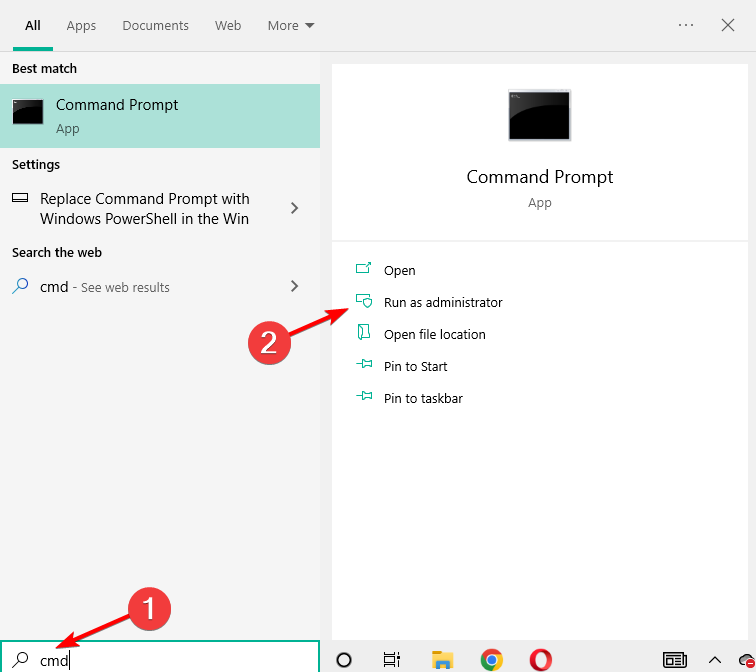
- Command Prompt가 시작되면 다음 명령을 입력하고 Enter를 누르세요. 스캔을 예약하고 PC를 재부팅하라는 메시지가 표시됩니다. Y를 입력한 후 Enter를 누르세요:
chkdsk /f C: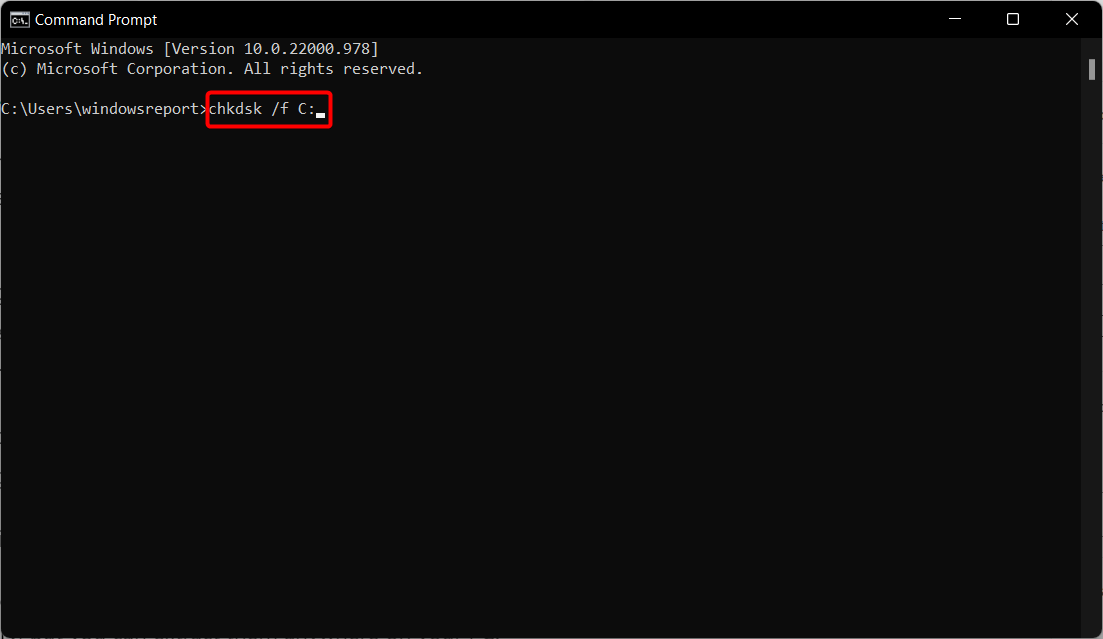
때때로 하드 드라이브의 데이터가 손상되어 SFC 스캔이 멈출 수 있습니다. 그러나 CHKDSK 스캔을 실행하면 문제를 해결할 수 있습니다.
3. 안전 모드에서 SFC 스캔 실행
비교적 Familiar하지 않으실 수 있지만 안전 모드는 기본 애플리케이션과 설정으로 실행되는 Windows의 특정 세그먼트로 문제 해결에 적합합니다. 이 프로세스를 안전 모드에서 실행해 볼 수 있습니다.
-
컴퓨터를 재부팅하고 안전 모드로 시작합니다.
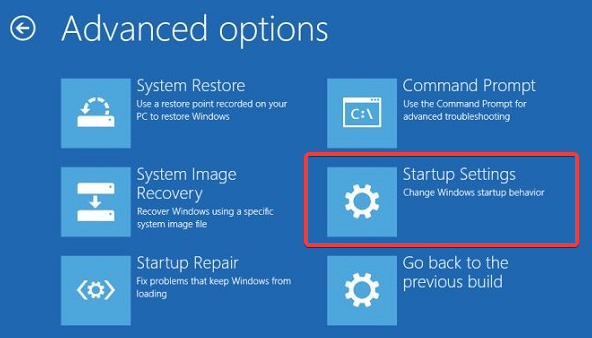
-
컴퓨터를 재부팅하고 안전 모드로 시작합니다.
-
PC가 재시작되면 원하는 안전 모드 버전을 선택할 수 있는 옵션이 표시됩니다. 해당 키를 눌러 안전 모드의 원하는 버전을 선택하세요.
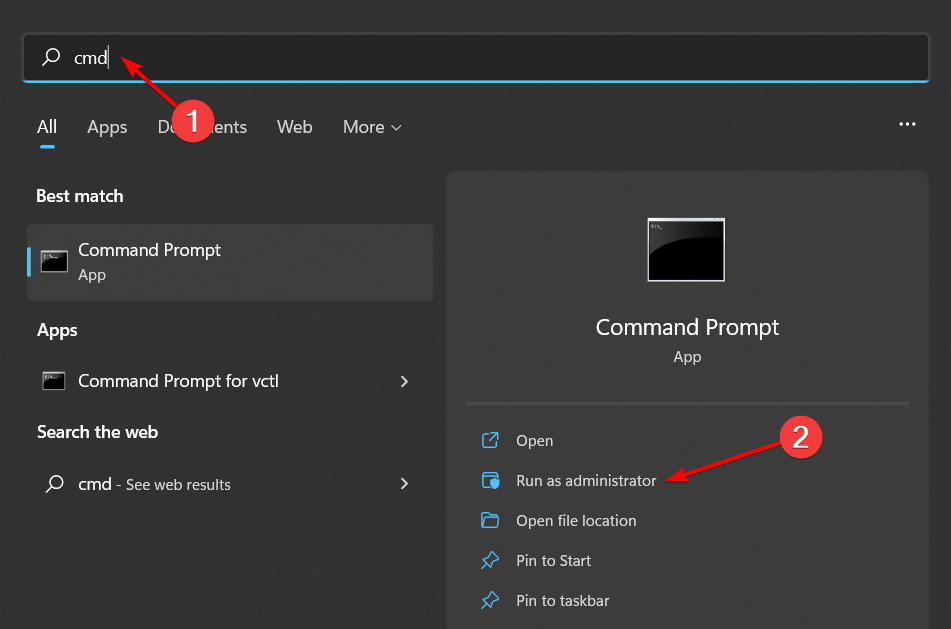
-
PC가 재시작되면 원하는 안전 모드 버전을 선택할 수 있는 옵션이 표시됩니다. 해당 키를 눌러 안전 모드의 원하는 버전을 선택하세요.
- 그런 다음 Windows를 눌러 cmd를 입력한 후 관리자 권한으로 실행을 클릭하여 Command Prompt를 엽니다.
-
다음 명령을 입력하고 Enter를 눌러 작동하는지 확인하세요:
sfc /scannow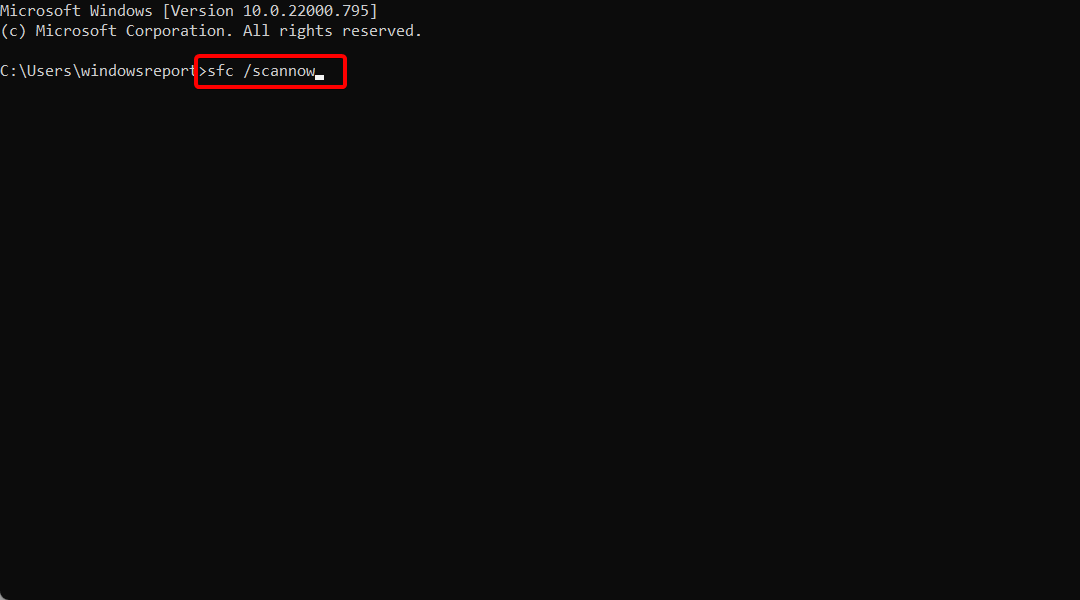
여러 사용자가 안전 모드에서 SFC 스캔을 실행할 수 있었다고 보고했으니 반드시 시도해 보세요.
-
다음 명령을 입력하고 Enter를 눌러 작동하는지 확인하세요:
4. 시스템 복원 수행
-
컴퓨터를 재시작하고 우리가 설명한 대로 안전 모드로 시작합니다.
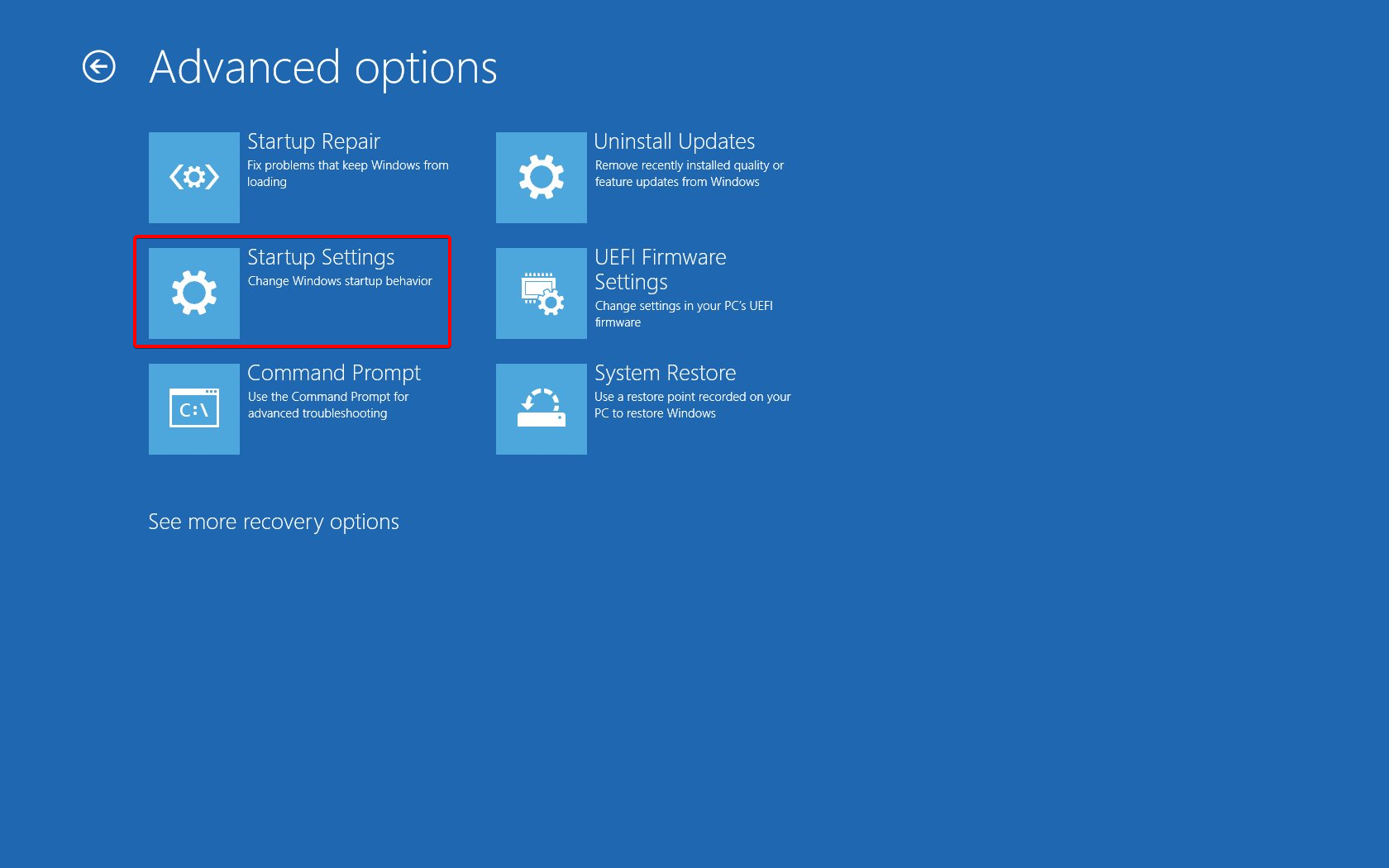
-
PC가 부팅되면 Windows + R을 눌러 rstrui를 입력하고 Enter를 누릅니다.
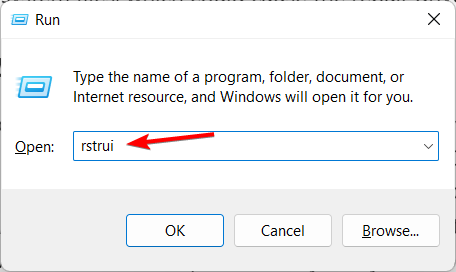
- 시스템 복원 창이 열립니다. 다음을 클릭하여 진행합니다.
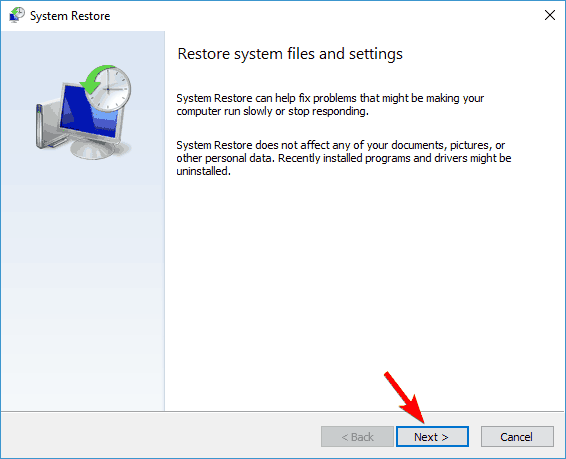
-
원하는 복원 지점을 선택하고 다음을 클릭합니다.
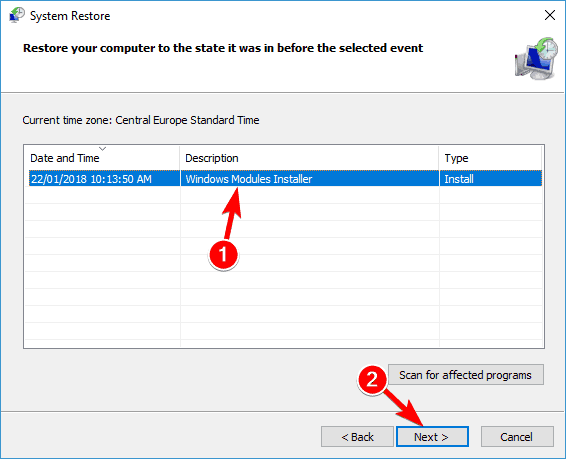
-
화면의 지시에 따라 프로세스를 완료합니다.
시스템 복원은 다양한 문제를 해결할 수 있는 유용한 기능입니다. 많은 사용자가 시스템 복원 도구로 PC를 복원한 후 이 문제가 해결되었다고 보고했습니다.
복원 지점을 생성하는 방법이나 그것이 어떻게 도움이 되는지에 대한 추가 정보가 필요하시면, 전담 문서를 확인하여 알아보세요.
이 주제에 대해 더 읽어보기
- Windows 10 수리 업그레이드 수행 방법
- Windows 10/11 PC에서 누락된 DLL 파일 수정 방법
- 수정: Windows 10/11에서 설정 및 업데이트가 열리지 않음
5. PC 재설정
다른 해결 방법이 작동하지 않는 경우, PC를 재설정해야 할 수 있습니다. 이 절차는 C 파티션의 모든 파일을 삭제하므로 backup을 반드시 생성하십시오. 예를 들어 Windows를 재설정하려면 다음과 같이 합니다:
- 시작 아이콘을 클릭하고 전원 버튼을 클릭한 후 Shift 키를 눌러 유지하고 메뉴에서 재시작을 선택합니다.
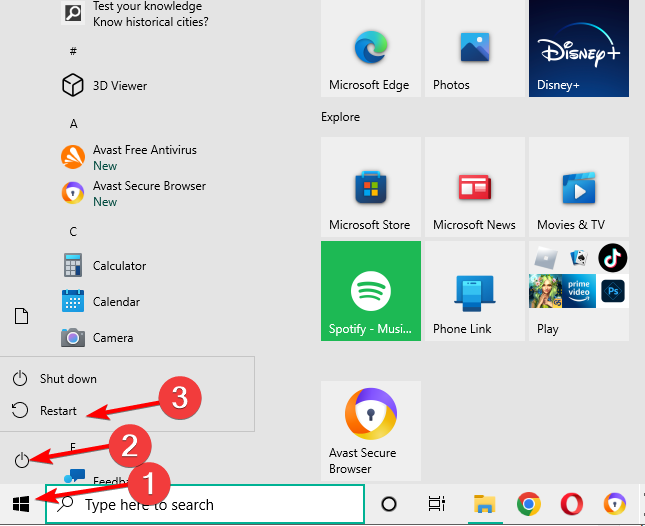
-
옵션 목록이 나타납니다. 문제 해결을 선택합니다.
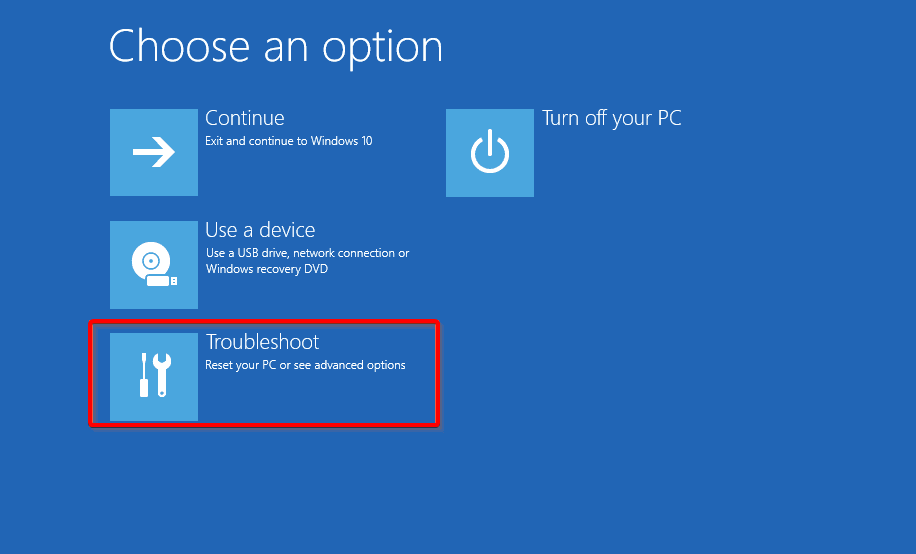
- 이 PC 재설정을 클릭합니다.
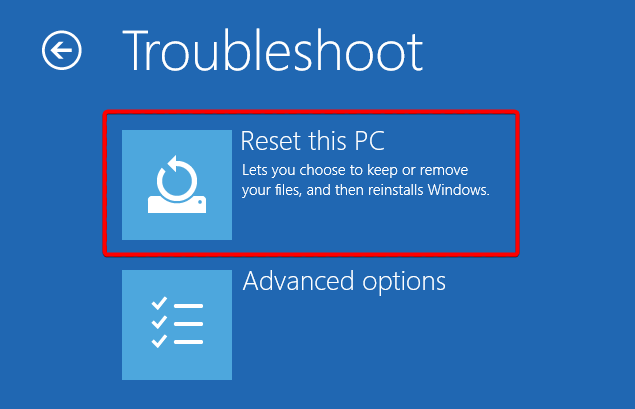
- 내 파일 유지 옵션을 선택합니다.
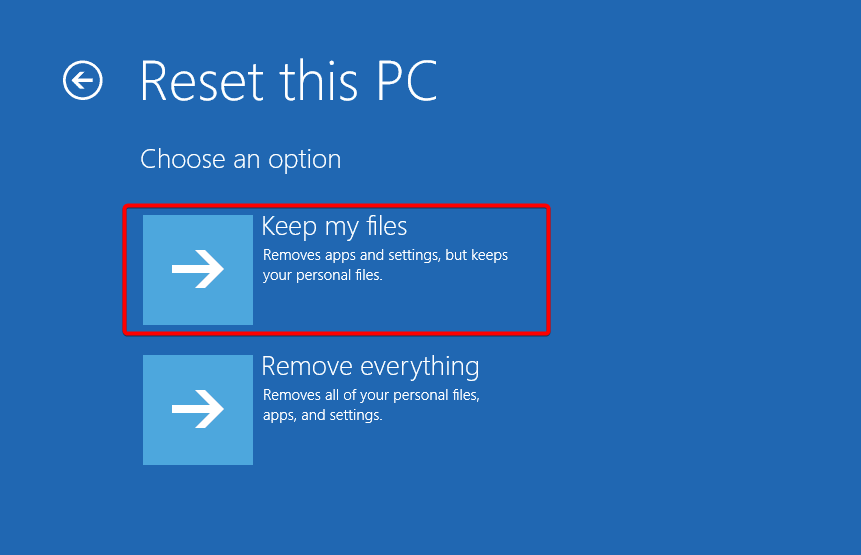
- 귀하의 계정을 선택하고 프롬프트가 표시되면 비밀번호를 입력하십시오. 설치 미디어를 삽입하라는 요청이 있을 경우, 반드시 그렇게 하세요. 없으면 전담 가이드를 따라 만들기를 진행하세요. 그런 다음 재설정 버튼을 선택하고 화면의 단계에 따라 진행하세요.
-
이 방법이 작동하지 않으면 재설정 과정을 반복하고 모든 항목 제거를 선택한 후 Windows가 설치된 드라이브만을 선택하세요.
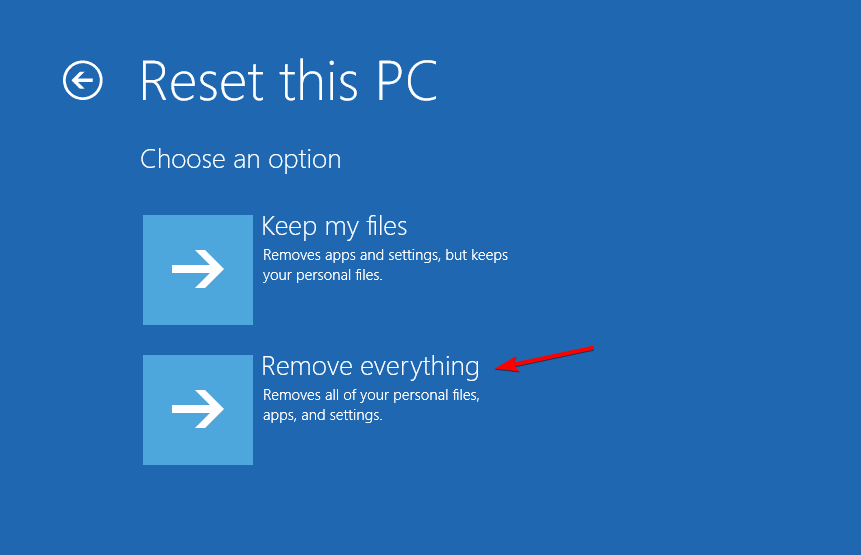
6. system32 디렉토리 제어하기
시작하기 전에 이 방법이 고급 솔루션이라는 점을 언급해야 합니다. 제대로 수행하지 않으면 시스템에 문제를 일으킬 수 있습니다.
게다가 system32 디렉토리는 시스템과 밀접하게 연결되어 있기 때문에 어떤 변경도 Windows 설치에 영향을 미칠 수 있습니다. 최악의 경우 Windows가 부팅되지 않을 수 있으므로 이 솔루션을 사용할 때는 자신의 위험을 감수해야 합니다.
여러 사용자가 system32 디렉토리에 대한 제어를 취함으로써 문제를 해결했다고 보고했습니다. 이를 수행하는 방법에는 여러 가지가 있으며, 가장 좋은 방법은 타사 애플리케이션을 사용하는 것입니다.
우리는 이전 기사에서 디렉토리에 대한 소유권을 취하는 방법을 자세히 설명했으니, 추가 정보를 위해 반드시 확인해 보세요.
Windows 10에서 sfc /scannow를 중지하는 방법
-
Windows + R을 눌러 실행 유틸리티를 열고 sfc/revert를 입력한 후 확인을 클릭합니다.
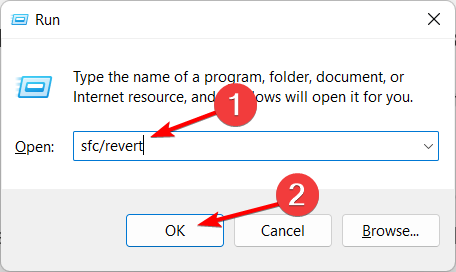
-
이후 컴퓨터를 재부팅합니다.
sfc /scannow가 중단되면 일반적으로 손상된 파일이 원인이며, 위의 방법을 따르면 이 문제를 해결할 수 있습니다. 그러나 손상된 파일을 수정하는 다른 방법도 있으니, 그 또한 확인해 보기를 권장합니다.
추가 제안이나 질문이 있으시면, 주저하지 마시고 아래 댓글란에 남겨 주시면 꼭 확인하겠습니다.













